Terjemahan disediakan oleh mesin penerjemah. Jika konten terjemahan yang diberikan bertentangan dengan versi bahasa Inggris aslinya, utamakan versi bahasa Inggris.
Pengguna dapat membuat analisis skenario melalui menu Q Build di dasbor yang ada, atau dari bagian Skenario di QuickSight navigasi. Pengguna dapat membuat skenario sebanyak yang mereka butuhkan. Setiap pengguna dapat memiliki hingga 3 skenario aktif sekaligus. Setiap QuickSight akun mendukung hingga 10 skenario aktif sekaligus. Gunakan prosedur berikut untuk membuat skenario baru di Amazon QuickSight.
Buat skenario baru
-
Buka konsol QuickSight
. -
Lakukan salah satu tindakan berikut:
-
Buka dasbor apa pun, pilih Build, lalu pilih Skenario.
-
Di QuickSight halaman beranda, pengguna Pro dapat memilih Skenario dari panel opsi. Pada halaman Skenario yang terbuka, pilih Skenario baru.
-
-
Skenario baru muncul. Di kotak teks, jelaskan masalah yang ingin Anda selesaikan. Input ini adalah titik awal untuk semua pivot data dan manipulasi yang akan terjadi dalam skenario. Deskripsi yang Anda berikan dapat seluas atau sespesifik yang Anda inginkan, misalnya “menganalisis tren penggunaan” atau “komputasi month-over-month dan year-over-year perubahan penggunaan berdasarkan data bulan lalu.” Tangkapan layar berikut menunjukkan Amazon Q baru dalam QuickSight skenario.
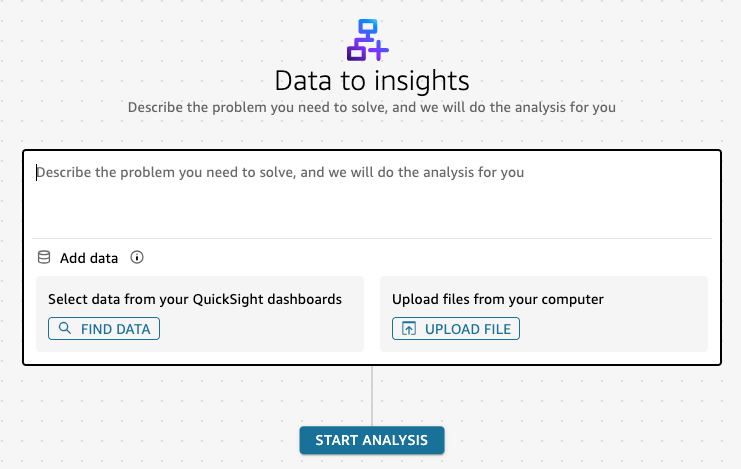
-
Tambahkan data yang ingin Anda gunakan dalam skenario. Anda dapat memilih data dari QuickSight dasbor, atau Anda dapat mengunggah file dari komputer Anda. Saat Anda memilih data dari dasbor, pratinjau data yang dipilih akan dibuat untuk Anda tinjau. Untuk informasi selengkapnya tentang pratinjau dan pengeditan data dalam QuickSight skenario, lihatBekerja dengan data dalam QuickSight skenario Amazon.
Batasan berikut berlaku untuk data yang digunakan dalam skenario:
-
Anda dapat menambahkan hingga 10 sumber data ke skenario.
-
Setiap sumber data dapat berisi hingga 1 juta baris.
-
Hingga 20 visual dapat dipilih dari dasbor sekaligus.
-
File yang diunggah harus dalam
.xlsxatau.csvformat dan tidak boleh melebihi 1 GB.
Jika Anda tidak menambahkan data ke skenario, Amazon Q secara otomatis mencari QuickSight dasbor Anda untuk menemukan data yang terkait dengan pernyataan masalah Anda dari langkah sebelumnya.
-
-
Pilih MULAI ANALISIS.
Saat Anda memulai analisis dalam QuickSight skenario, QuickSight siapkan data Anda untuk dianalisis dan kembalikan utas baru. Thread berisi prompt yang dihasilkan yang dapat digunakan untuk memecahkan masalah yang Anda jelaskan dalam skenario. Thread adalah percakapan kontekstual berbasis giliran yang terdiri dari permintaan pengguna dan respons Amazon Q yang dapat Anda gunakan untuk menelusuri skenario tertentu. Anda dapat menggunakan petunjuk penulisan utas yang mengasumsikan bahwa Amazon Q mengingat apa yang sebelumnya dibahas di utas. Anda dapat memilih prompt untuk melanjutkan utas, atau Anda dapat memilih tanda plus (+) di atas utas untuk memulai utas baru. Thread baru menggunakan prompt yang berbeda dari thread pertama yang Anda buat. Untuk informasi selengkapnya tentang bekerja dengan utas, lihatBekerja dengan utas dalam QuickSight skenario Amazon.